налаштовуємо гру
Найперше, що потрібно зробити після установки - це налаштувати гру. Чим раніше ви почнете грати з нормальними настройками - тим швидше піде навчання.
створення ярлика
- Клацніть правою кнопкою на файлі hl.exe і виберіть "Відправити -> Ярлик на робочий стіл".
Відключаємо акселерацію миші
- Відключення в ХЛ
- Клацніть правою кнопкою на створеному ярлику (на робочому столі) і виберіть властивості.
- В поле "Об'єкт" треба додати наступне в кінці (після лапок, якщо вони є, і через пробіл): -noforcemparms. Має вийти приблизно так:
створення конфіга
Прочитайте про пристрій конфіга в цій статті: конфіг.
Запустіть гру, відкрийте Options, там виберіть вкладку Video і в поле Renderer виберіть значення OpenGL. Абсолютна більшість гравців використовує OpenGL.
Так само я рекомендую виставити Resolution в 640x480 (для НЕ широкоекранних моніторів). Більшість ПРО гравців грає на 640x480. Пояснити "чому" складніше ніж у варіанті з OpenGL. Швидше за все це пішло з тих пір, коли комп'ютери були слабкі і на великих дозволах не могли видати оптимальний FPS. Але навіть в наші часи сучасні процесори не пересилює видати багато FPS в іграх на движку HL1: Залежність FPS від комп'ютера.
Налагодження та перевірка миші
Налаштування чутливості
Невеликий відступ про драйвери миші: я б радив не використовувати драйвера йдуть в комплекті, у зв'язку з тим, що ви до них звикнете, а в іншому місці може не виявитися можливості їх встановити (наприклад в ігровому клубі).
Налаштування миші полягає в підборі оптимальної для вас чутливості. Якщо у вас миша з можливістю перемикання чутливості (кнопочкой або в драйверах), то виставте тут чутливість на мінімум.
Вимірювання співвідношення градусів до сантиметрам:
- запустіть ХЛ
- створіть сервер (Create Server)
- наведіть курсор на точку в горизонтальній площині (простіше кажучи: дивіться прямо вперед)
- відзначте місце де стоїть миша (на столі, килимі)
- рухайте миша рівно вправо поки приціл не повернеться в ту ж точку (бажано щоб приціл рухався в горизонтальній площині, без сильних відхилень) (якщо у вас включена акселерація миші. то рух треба робити повільно)
- померяйте скільки проїхала миша.
Отримане значення показує скільки сантиметрів повинна проїхати миша, щоб погляд гравця повернувся на 360 градусів.
Загальна рекомендація по налаштуванню: поставити чутливість так, щоб поворот на 360 займав якомога більше санітіметров. Причина - знижена чутливість дозволяє краще прицілюватися на великі і середні відстані. Як орієнтир я скажу, що ПРО гравці можуть використовувати від 20 до 30 сантиметрів на 360 градусів (можливо і більше).
Визначте доступне для переміщення миші місце (по горизонталі) - розмір килимка, робоча поверхня стола. Наприклад воно буде дорівнювати 30 сантиметрам. В такому випадку налаштуйте поворот на 360 градусів за 20-25 сантиметрів. Тобто так щоб поворот на всьому доступному просторі становив близько 450 градусів. Перший час може бути дуже незвично, але підвищувати чутливість має сенс якщо вже зовсім ніяк не виходить. Звикання може зайняти тривалий час (тижні), так що зберігайте терпіння.
Чутливість миші в ХЛ налаштовується за допомогою CVARa sensitivity. приклад:
Перевірка боепрігодності миші
Перевірка відсутності акселерації
- запустіть ХЛ
- створіть сервер (Create Server)
- наведіть курсор на точку в горизонтальній площині (простіше кажучи: дивіться прямо вперед)
- відзначте місце де стоїть миша (на столі, килимі)
- посуньте миша вправо швидко. наприклад на 100-200 градусів (бажано щоб приціл рухався в горизонтальній площині, без сильних відхилень)
- посуньте миша вліво повільно. до повернення прицілу в ту ж точку
- якщо миша повернулася на зазначене місце (приблизно), значить акселерація відсутня.
Перевірка на негаксель і зрив
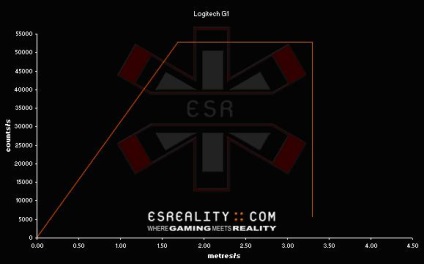
Негаксель - це коли рух курсора перестає відповідати руху миші (горизонтальна частина залежності на графіку).
Зрив миші - швидкість, при якій миша просто перестає працювати і в результаті курсор йде безконтрольно куди-небудь, найчастіше або в небо, або в землю (вертикальна частина графіка, і все, що правіше неї).
Відбувається це при високих швидкостях руху миші, внаслідок недосконалості сенсора.
- запустіть ХЛ
- створіть сервер (Create Server)
- наведіть курсор на точку в горизонтальній площині (простіше кажучи: дивіться прямо вперед)
- відзначте місце де стоїть миша (на столі, килимі)
- різко (з високою швидкістю) порухайте миша вліво-вправо, в межах сектора в 200 градусів, можна навіть сказати потрясіть її (бажано щоб _мишь_ (НЕ приціл) рухалася тільки вліво і вправо без сильного руху вгору вниз)
- посуньте миша назад на зазначене місце
- якщо приціл повернувся приблизно в ту ж точку, значить при вашій швидкості руху негаксель і зрив відсутні
- якщо миша при русі різко відлітає вгору або вниз, значить ви досягли швидкості зриву
- якщо приціл не повертається ту ж точку, значить досягнута швидкість при якій працює негаксель
- рекомендується повторити тест кілька разів для повної впевненості.
Якщо миша у вас зривається, то нормально грати в ХЛ ви не зможете. З негакселем, в принципі, можна змиритися. Так само існує ймовірна можливість підвищити швидкості настання негакселя і зриву за допомогою розгону порту миші. На деяких мишах (наприклад на MX-518) швидкість настання негакселя може бути значно підвищена при зниженні DPI мишки.
Навіщо вибирати FPS
Найбільш повно відмінності в FPS описані в статті залежність фізики в HL від FPS. Значення за замовчуванням 72 FPS дуже невдалий, тому що ви будете кілька уповільнені в рухах.
Визначення відповідного FPS
Як встановити FPS в грі
Для установки FPS можна прописати в конфіг або консоль наступне (наведене значення є просто прикладом):
Найоптимальніший FPS
Найкращим FPS є 250. Гальмування при расприг відсутня, швидкість стрільби максимальна. Якщо ваш комп'ютер утримує такий FPS. сміливо ставте його.